Die Windows 11-PCs gehen nach einer bestimmten Zeit in den Energiesparmodus, um Strom zu sparen. Wenn Sie Ihren Windows 11-PC immer an haben möchten, ändern sie die Einstellungen!1.) ... Ändern Sie in Windows 11 die Energieeinstellungen!
|
| (Bild-1) Der Windows 11-PC soll niemals Aus oder in den Ruhezustand gehen! |
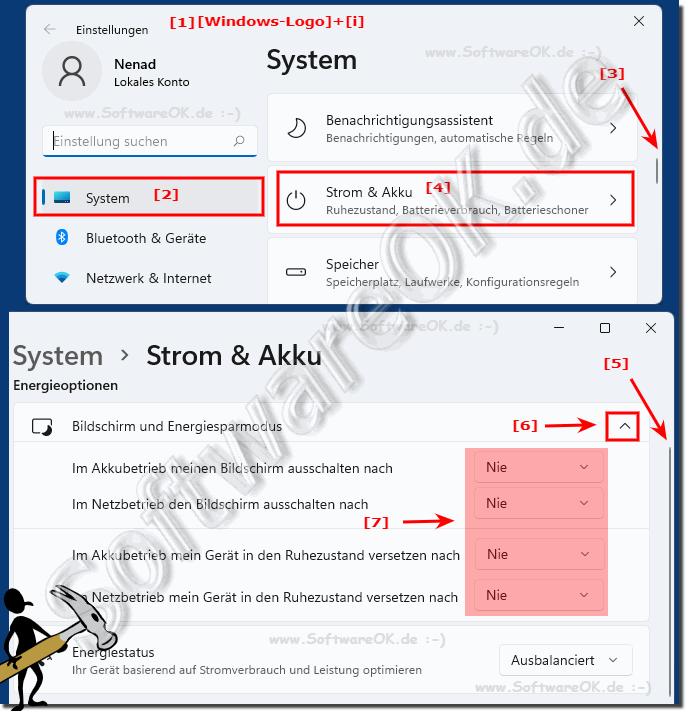 |
2.) So verhindern Sie, dass Ihr PC in Ruhezustand ... geht mit Don't Sleep!
1. ► Downloaden Sie das praktische Don't Sleep für Windows 112. Öffnen Sie wie immer: den Windows 11 Download Ordner
3. Platzieren Sie es am Desktop ( via Drag and Drop)
4. Und starten Sie einfach das kostenlose Tool auf Windows 11
5. Aktivieren Sie was verhindert werden soll (Punkt 5)
6. Und minimieren Sie das Tool, so dass es im Infobereich der Taskleiste verschwindet
( ... siehe Bild-2 Punkt 1 bis 6)
Mehr Informationen: ► ... Standby, Herunterfahren, Ruhezustand verhindern!
Info:
Wenn Sie dann nicht mehr möchten, dass verhindert wird, dass der Windows 11 Rechner Aus geht, oder in den Ruhezustand wechselt, einfach aus dem To-Tray Bereich deaktivieren oder das Tool beenden!
Wenn Sie dann nicht mehr möchten, dass verhindert wird, dass der Windows 11 Rechner Aus geht, oder in den Ruhezustand wechselt, einfach aus dem To-Tray Bereich deaktivieren oder das Tool beenden!
| (Bild-2) Der Windows 11-PC soll niemals in Standby / Aus gehen? |
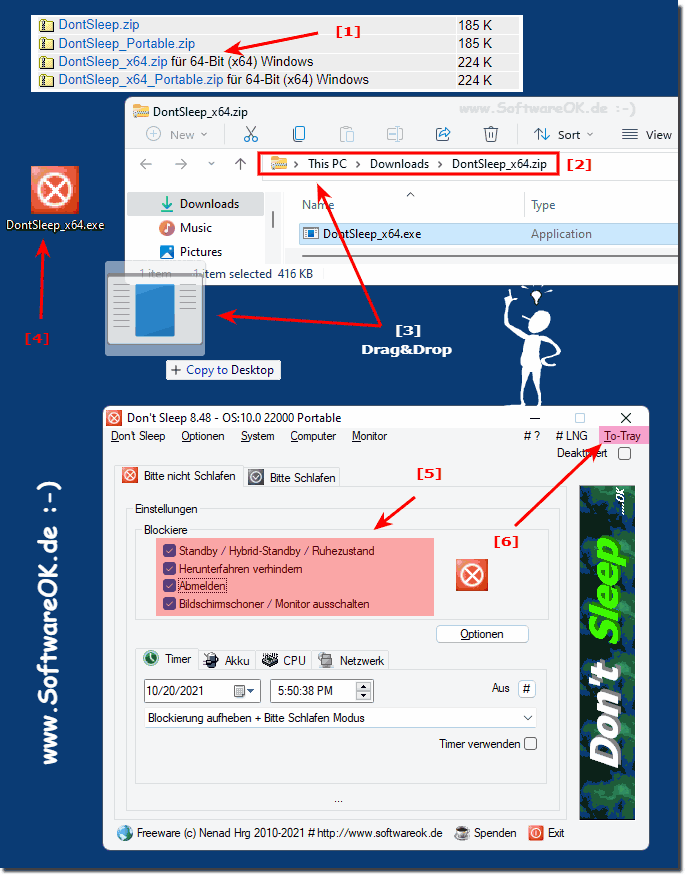 |
3.) Was sollte ich beachten beim Dauerbetrieb von Windows 11?
Bei den Laptops, Notebooks, eventuell wie oben erwähnt ►► Ruhezustand beim Schließen des Gerätes verhindern und eventuell prüfen, dass des mobile Gerät Stromversorgung hat, also nicht im Akku Betrieb läuft, sonst geht das Gerät aus, wenn der Akku leer ist. Ist doch klar!Siehe auch:
► Verknüpfung Energieoptionen unter Windows 11 anpassen!
► Den PC Ruhezustand Timer verwenden auf Windows 11/10!
► Windows 10/11 Rechner geht nicht in Standby, warum?
► Ändern Sie automatisch die Energieoptionen!
Der Windows Ruhezustand ist eine Energieoption im Windows 11 Betriebssystemen, die es ermöglicht, den Computer in einen niedrigen Stromverbrauchsmodus zu versetzen, während alle geöffneten Programme und Dateien gespeichert bleiben. In diesem Modus wird der Zustand des Computers auf die Festplatte geschrieben, und der Computer wird ausgeschaltet. Wenn Sie den Computer später wieder einschalten, wird der vorherige Zustand wiederhergestellt was sehr praktisch ist, und Sie können genau dort weitermachen, wo Sie aufgehört haben.
Bitte beachten Sie aber, dass nicht alle Computer den Ruhezustand unterstützen, und auf einigen Systemen kann es notwendig sein, zusätzliche Treiber oder Einstellungen anzupassen, damit der Ruhezustand ordnungsgemäß funktioniert.
FAQ 177: Aktualisiert am: 24 September 2023 17:22
